Ready 品牌型号:联想GeekPro 2020,Apple iMac 系统:win10 1909 64位企业版,macOS Big Sur11.0.1 鼠标键盘没反应怎么办 ?下面就给大家分享鼠标键盘没反应的解决方法。 鼠标键盘被锁住后按键没反应可
品牌型号:联想GeekPro 2020,Apple iMac
系统:win10 1909 64位企业版,macOS Big Sur11.0.1
鼠标键盘没反应怎么办?下面就给大家分享鼠标键盘没反应的解决方法。
鼠标键盘被锁住后按键没反应可以解锁键盘。
联想电脑:
1第一步打开任意文本文档,进入页面后,点击数字键盘区域的numlock键
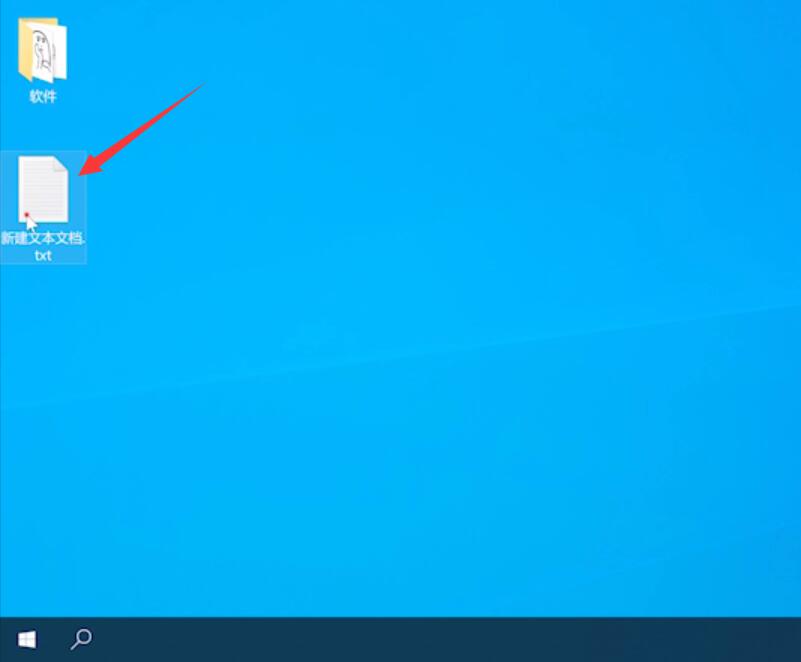
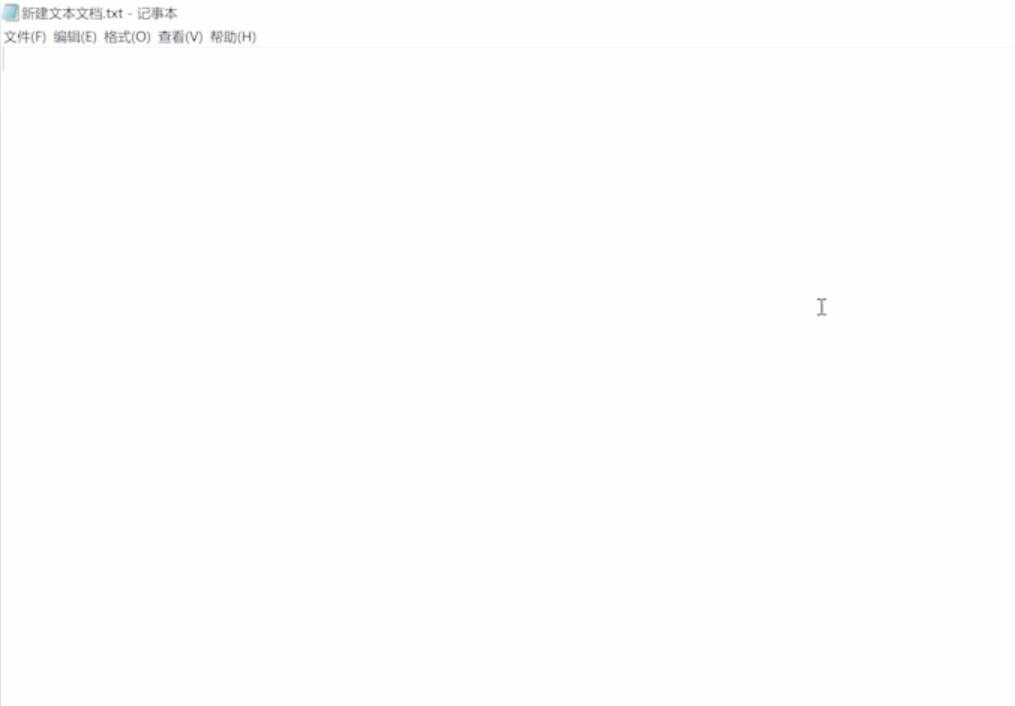
2第二步再按下数字键,即可恢复使用
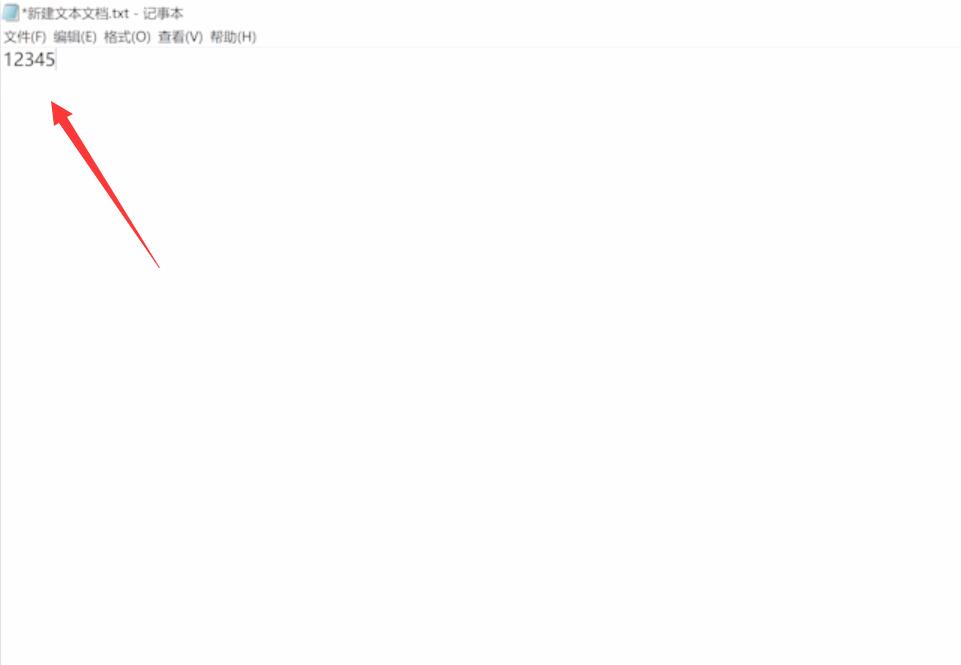
苹果手机:
3第三步打开系统偏好设置,点击键盘
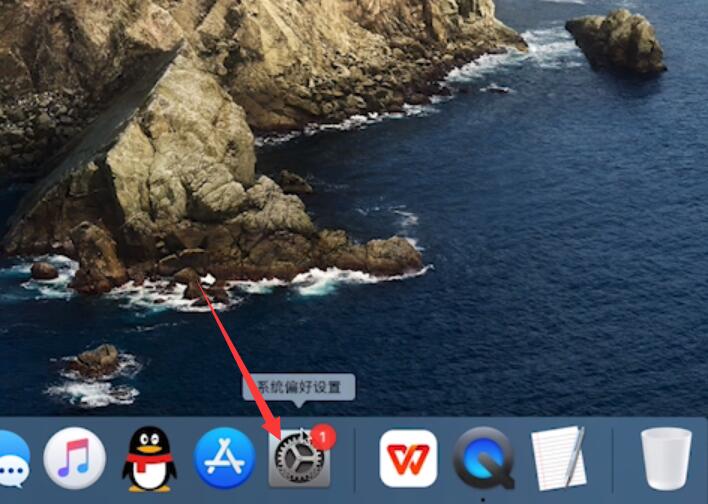
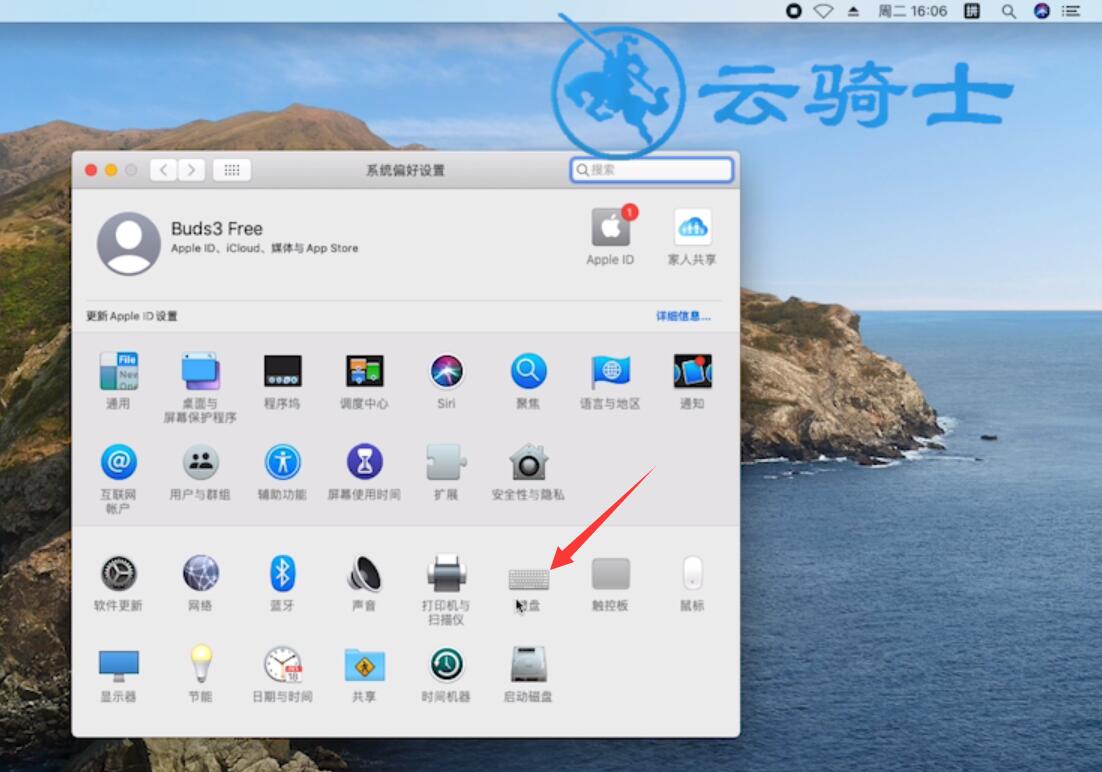
4第四步切换到快捷键选项,点击键盘,确保开启了打开或关闭键盘访问
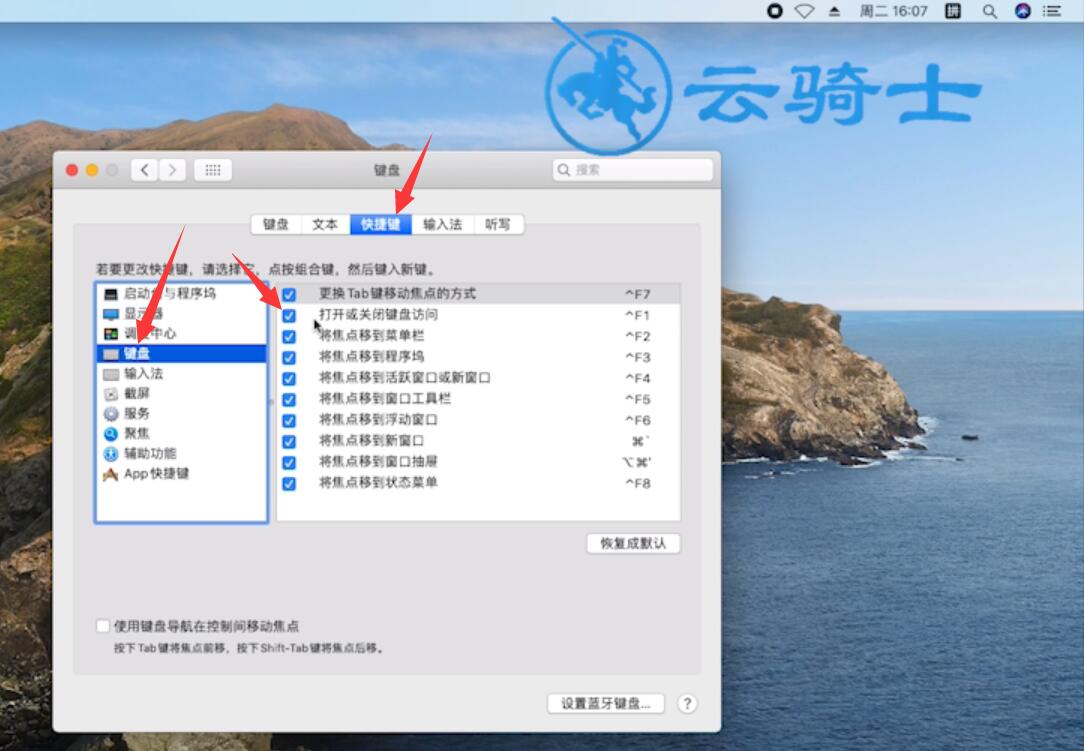
5第五步使用Control+F1,可以锁定键盘与解锁键盘

总结:
联想电脑:
键盘中找到数字锁定
再按一次可恢复
苹果电脑:
打开设置中的键盘
查看是否开启键盘访问
按快捷键进行解锁
